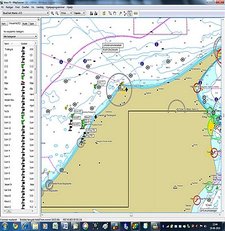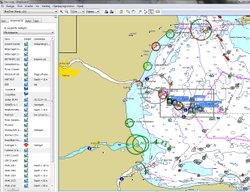Småbådsfiskeri
& Røgning
Klik på billede for forstørrelse.
Man kan hente og sende waypoints, ruter og spor mellem GPS’en og pc’en, gennem et kabel fra GPS ’en til com porten på pc´en og modsat, eller til et SD kort (håndholdte er typisk gennem et USB stik, som med følger).
Har du en god gammel gamin GPS med kabel til en com port og en ny PC uden com port, har du et problem, i nogle tilfælde
Mapsource
Mapsource er Garmins program til at styre Waypoints. Ruter & spor.
Jeg lige har lavet en lille brugsanvisning der til, så du hurtig kan komme i gang med at bruge det. Men det er et godt ældre program til garmin, dog med den fejl hvis man retter et waypoints så gemmer den dem begge. elleres er det og nemt program at bruge, Afløseren til Mapsurce er Homeport som du også kan hente gratis her på siden i menuen Homport
kan der dog eftermonteres en com port, ellers er den eneste mulighed at købe et Datakort og en brænder hos Garmin.
Det samme gælder bl.a. for garmin 178 og 178s, hvor der ikke kan overføres data frem og tilbage med kabel, der er den enste løsning at købe et datakort og en brænder.
Du kan downloade en ældre Garmin - pc kabel instruktion, som PDF fil HER. Den er gengivet ned tilladelse af garmin.dk
På nyere GPS’er der er et SD søkort i, her skal du bruge et tomt SD kort.
!!! Brug aldrig SD kortet med søkortet på, da du kan komme til at slette det.!!!
På pc’en kan så redigere waypointene, lave nye, lave ruter og sende dem tilbage til GPS’en.
Hvis man vil have søkort visning på Mapsource, skal man først købe et kort der hedder
”BlueChart Atlantic” og så registrere det hos ”myGarmin” HER.
Her følger du så brugsanvisningen og tager et print af din side, med de login koder, mm. Deriblandt en 25 tegns kode som den spørger efter når du installeret kortet.
Når så du installere
Garmins Mapsource program er gratis at downloade fra garmins.com hjemmeside
Hvis du har købt et "BlueChart Atlantic" kort. Installere du bare det og åbn det. Her er det mapsource du åbner først, dernæst skal du registrere eller bruge de koder da du registrerede det første gang, ellers følg nøje brugsanvisningen, så er det oppe at køre i løbet af få minutter.
Hvis du ikke har et kort og bare vil installere Mapsource.
Når så det er gjort kan du hente mapsource HER.
Når du så installere det, kommer den og spørger om du vil bruge kort.
Hvis du ikke vil, vælger du nej. Derefter går den så videre med at installere det uden.
Hvis ja, vælger du ja, gør du bare nøjagtigt som den beder om med koder osv.
Det skal lige nævnes at du skal være på internettet samtidig, da den kobler ind på Mygarmin for at kontrollere din registrering af kortet.
Hvis du gemmer filerne på din pc når du henter dem ned, skal du bare dobbelt klikke på den når de skal åbnes, de er selv ud pakkende.
Info.
Når så mapsource er helt oppe at køre.Så laver du en mappe i evt. ”dokumenter” som du f.eks. kan kalde ”Garmin data”.
Her efter går du i rediger i venstre øverste hjørne i mapsource Venstre klikker der herefter så indstillinger
Så kommer du ind hvor du kan indstille fil placeringen, Position/fora, osv.
Hvis du har nogle positioner I ED 50 kan du sætte den til det, så skriver du dem ind, derefter kan du sætte den tilbage til WGS 84 så omregner den selv positioner til WGS 84
Tryk på venstre knappen på musen i det ene hjørne af det/dem du vil have kopieret træk så en firkant med musen til du har dem du vil have med, så slip muse knappen. Så blive de markeret blå
Normal visning
Sortering efter position
Sortering af dubletter.
Hvis det er en fil du har fået fra en anden, kan det være der er dubletter.
Dem sortere du sådan:
.
I fil
Når du vil hente brugerdata i din GPS eller fra et SD kort.
Hvis det er fra en ældre eller en håndholdt gps så går det gennem kabel. Så skal du huske at indstille din gps til at over føre Waypoints (se i din manual hvad den skal stå på) når den så er koblet til pc’en, trykker du så på ”modtag fra enhed” så kommer der et nyt lille vindue frem, der kan du trykke på ”find enhed” hvis den ikke lige selv finder den. Her er der også mulighed for at vise den hvilken port, du har sat den til hvis den ikke kan finde den. Hvis det ikke virker, så er det sikkert din GPS du ikke har indstillet rigtig.
Tryk på modtag, så plotter dine waypoints op på skærmen nu.
GPS med SD kort.
Her kan du sætte dit tomme kort ind i GPS’en, her overføre du så brugerdata til kortet, dernæst sætter du det i pc’ens kortlæser.
Tryk på ”modtag fra enhed”, eller "overfør brugerdata" så kommer der et nyt lille vindue frem, der kan du trykke på ”find enhed” hvis den ikke lige selv finder den.
Her er der også mulighed for at vise den hvilken port, du har sat i hvis den ikke kan finde den, tryk på ”modtag”. Herefter plotter dine waypoints op på skærmen.
Gem som.
Er lige som når du vil gemme andre ting på din pc, det lille vindue der kommer frem, der kan du skrive hvad filen skal hedde og i hvilken fil format det skal være i.
Her vælger jeg den fil type som den forslår, men du kan også bladre ned og vælge en tekst fil, det bliver så i notesblok, som du så senere kan åbne og printe ud.
Åben.
Her kan du trykke, så går den automatisk ind i den mappe som du har indstillet den på før og så trykke på den fil du vil åbne.
Du kan også vedhæfte de filer som du gemmer, på en E-mail som du gør med f.eks. et foto og sende den til andre.
Saml flere mapsource filer elle kopier en eller flere pos fra en fil til en ny fil
Tryk på pile symbolet oppe i øverste bjælke.
Gå over i den venstre bjælke med pos listen.
Rul med teksten til du ser en der er markeret, højre klik på musen på den markeret, tryk derefter kopier.
Så kan du lægge dem alle ind i en ny fil eller lægge dem sammen med en anden Mapsource fil.
Du kan også bare markere de pos i venstre tekst bjælke og kopier dem.
Læg 2 filer sammen.
Marker alle positionerne på skærmen, og kopier i venstre bjælke på den ene skærm. Derefter åbner du den anden fil du vil have sat dem ind i. Så højre klikker du igen i venstre bjælke og så tryk på ”sæt ind” så er filerne kørt sammen.
Du kan bla. zoome. måle. Markere & lave ruter med værktøjet i værktøjsmenuen.
Det er en god ide engang imellem at gå op i hjælp menuen og se efter opdateringer til mapsource.
Ellers kan du bare gå på opdagelse i menu bjælken. Der er en der hedder ”HJÆLP.”
(Men desværre er den kun på engelsk.)
Håber det var en lille hjælp til at komme nemmere i gang med Mapsource.